Panorámica de la Bahía de Pozuelos - Edición en Photoshop


Hola a todos hoy voy a hacer un post sobre un tema que no había trabajado antes, la fotografía. No soy muy aficionado a hacer fotografías, eso se lo dejo a mi esposa, ella tiene mejor ojo para seleccionar que fotografiar y hacer buenas composiciones, pero lo que si me ha llamado la atención es la edición usando software como el Photoshop, así que decidí empezar a jugar un poco con esta aplicación a ver lo que lograba hacer y se me ocurrió usar una herramienta incorporada en la aplicación que permite combinar, a manera de mosaico, varias fotografías, para formar una panorámica mayor, esta herramienta es el Photomerge.
Con esto en mente me dirigí al cerro del morro, en la ciudad de Lechería, en Venezuela, y desde una buena ubicación realicé una serie de fotografías consecutivas que permitieran cubrir la vista de la zona costera de las ciudades vecinas de Lechería y Puerto la Cruz en la Bahía de Pozuelos. Luego con mi paquete de fotografías empecé el procesado con Photoshop, este fue el procedimiento que seguí:
- Como mencioné use la aplicación Photoshop CS6, en su versión para Windows.
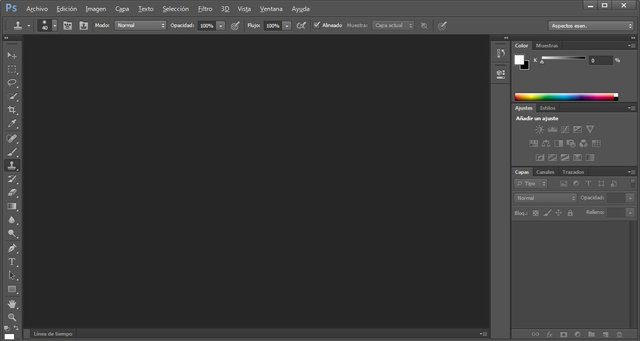
- En el menú Archivo, seleccioné el submenú Automatizar y en él Photomerge.
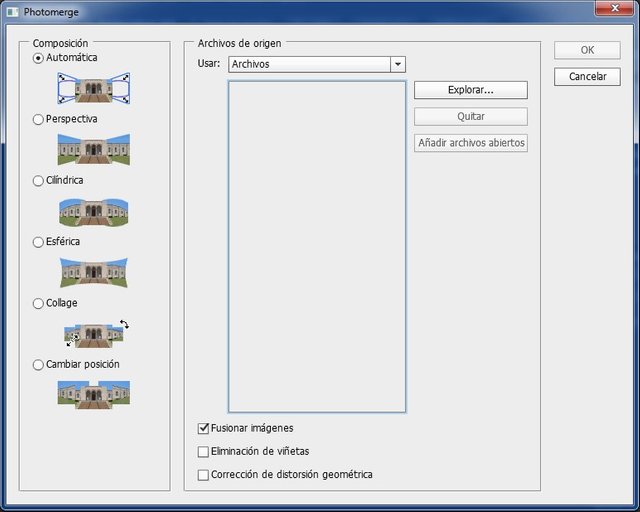
- Seleccioné Automática en la columna de composición y activé las opciones de Eliminación de viñeta y Corrección de distorsión geométrica en la columna de Archivos de origen, esto para dejar que el software hiciera las correcciones que considerara pertinente, como dije estoy experimentando por primera vez con esto y si no activaba estas opciones, el resultado no era el mejor.
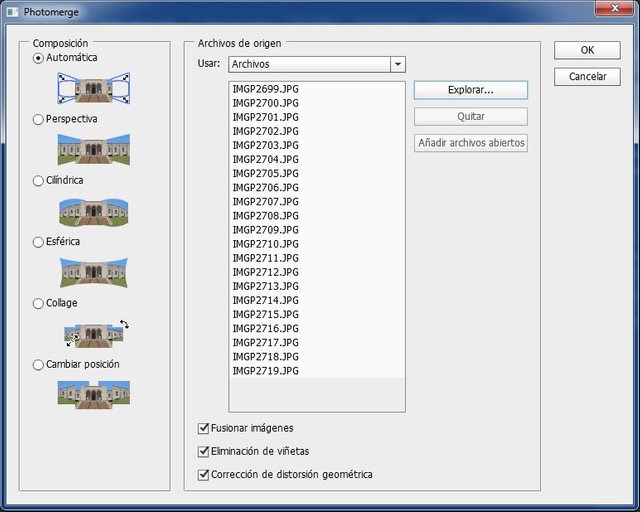
- Luego seleccioné los archivos a combinar, en este caso fue una secuencia de 21 fotografías, e inicié el proceso de combinación.
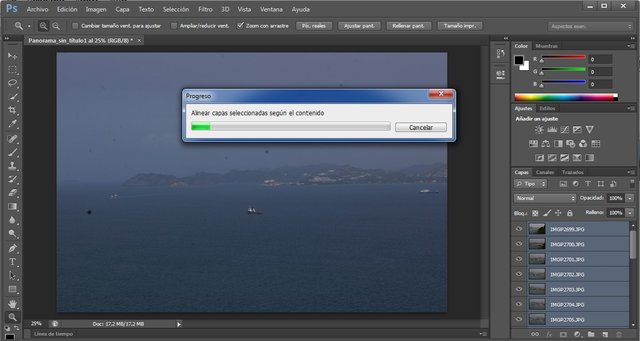
- Una vez que el proceso concluye, se tiene un mosaico de varias capas con los fragmentos de las fotografías que el software combinó, así que usé la opción Combinar capas en el menú Capas, para obtener una sola capa con toda la panorámica.
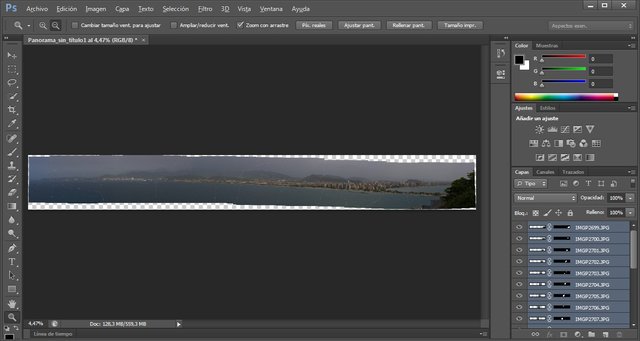
- Luego con la Herramienta Recortar, quité todos aquellos fragmentos del cuadro en los que no había cubierto la imagen.
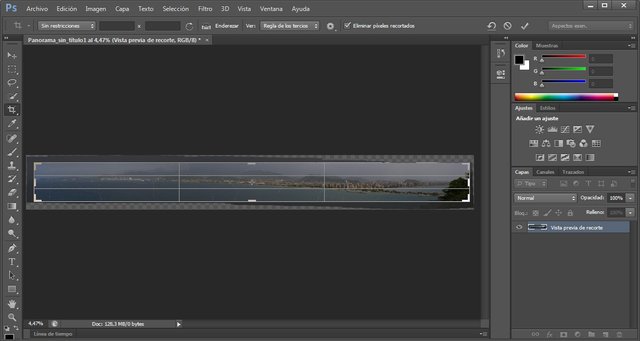
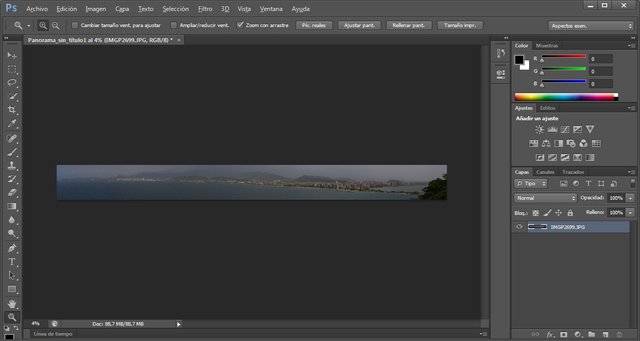
Después de todo el proceso de combinación de las imágenes, este fue el resultado.

Si pueden ver en la imagen hay algunas manchas, son consecuencia de partículas de suciedad que se habían metido al sensor mientras intercambiaba el lente, así que para eliminarlas use la herramienta Tampón de clonar, luego aplique algunas correcciones de gama, brillo y contraste y este es el resultado final.

Bien este ha sido todo el proceso que seguí para hacer la panorámica, recomiendo usar la opción de abrir imagen que tienen en el menú contextual, al hacer click con el botón derecho del ratón y usar la lupa para agrandar, para que puedan verla en todo su tamaño y ver sus detalles.
Espero que el resultado haya sido de su agrado, si fue así agradecía su voto y estoy atento a sus comentarios. Hasta el próximo post.

Las fotografías fueron realizadas con una cámara Pentax *IstDL con lente Pentax 28-80
El procesado de las fotografías se realizó con Photoshop CS6 para Windows



¡¡¡Wuau!!! excelente post @amart29, muy educativo, algún día seguire tus indicaciones, para tratar de hacer algo marecido, gracias por compartir.
Gracias por tu apoyo @francyrios75, me alegra que te haya gustado
Excelente tutorial sobre edición de fotografías en Photoshop!
Bella fotografía de Lechería y espectacular panorámica de la Bahía de Pozuelos. Felicitaciones @amart29!!
Gracias por tu apoyo @palomot, que bien que te haya gustado
Un proceso bien explicado con un buen resultado.
Gracias por tu apoyo @kochoa, me alegra que te haya gustado
Great post!
Thanks for tasting the eden!
You just received a 6.94% upvote from @honestbot, courtesy of @amart29!
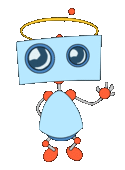
This post has received a 7.15% upvote from thanks to: @amart29.
thanks to: @amart29.
For more information, click here!!!!
Send minimum 0.010 SBD|STEEM to bid for votes.
Do you know, you can also earn daily passive income simply by delegating your Steem Power to @minnowhelper by clicking following links: 10SP, 100SP, 500SP, 1000SP or Another amount
Defended (3.84%)
Summoned by @amart29
Sneaky Ninja supports @youarehope and @tarc with a percentage of all bids.
Everything You Need To Know About Sneaky Ninja
woosh
You got a 16.86% upvote from @moneymatchgaming courtesy of @amart29! Please consider upvoting this post to help support the MMG Competitive Gaming Community.
This post has received a 11.21% upvote from @lovejuice thanks to @amart29. They love you, so does Aggroed. Please be sure to vote for Witnesses at https://steemit.com/~witnesses.